Bạn muốn ghi lại những pha xử lý game đỉnh cao, chia sẻ video hướng dẫn sử dụng ứng dụng hay đơn giản là lưu giữ khoảnh khắc đáng nhớ trên màn hình iPhone, iPad? Bài viết này sẽ bật mí cho bạn cách quay video màn hình iPhone, iPad cực kỳ đơn giản mà không cần Jailbreak thiết bị.
Quay video màn hình là một tính năng vô cùng hữu ích, giúp bạn ghi lại mọi hoạt động diễn ra trên màn hình thiết bị. Tuy nhiên, không phải ai cũng biết cách thực hiện, đặc biệt là với những thiết bị chưa Jailbreak. Đừng lo lắng, với mẹo nhỏ được chia sẻ trong bài viết, bạn có thể tải ứng dụng quay màn hình hoàn toàn miễn phí và đơn giản.
Tải Ứng Dụng Quay Màn Hình Miễn Phí
Thay vì phải mua các ứng dụng quay màn hình trên App Store, bạn có thể sử dụng kho ứng dụng Zestia – một giải pháp thay thế Cydia cho phép cài đặt ứng dụng trực tiếp mà không cần Jailbreak.
Các bước cài đặt Zestia:
- Mở trình duyệt Safari trên iPhone, iPad.
- Truy cập địa chỉ: zestia.lmdinteractive.com.
- Chọn “Install Zestia”.
- Chọn “Cài đặt” trong trang “Cài đặt cấu hình”, sau đó nhập mã PIN thiết bị.
- Tiếp tục chọn “Cài đặt” cho đến khi quá trình hoàn tất.
- Nhấn phím Home. Zestia sẽ xuất hiện trên màn hình chính.
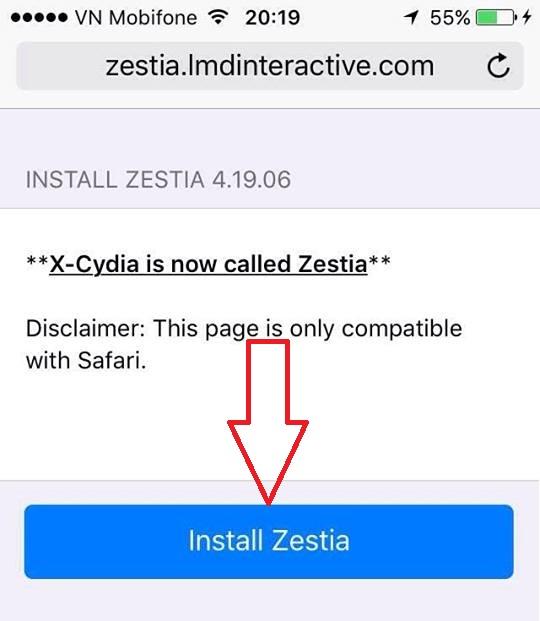 Kho ứng dụng Zestia
Kho ứng dụng Zestia
Tải ứng dụng AirShou:
- Mở Zestia, chọn mục “All Applications” (Tất cả ứng dụng).
- Tìm kiếm ứng dụng “AirShou”.
- Chọn “Tap Here To Install” để cài đặt vào thiết bị.
Cấp Quyền Tin Cậy Cho AirShou
Sau khi tải về, bạn cần cấp quyền tin cậy cho AirShou để có thể sử dụng:
- Vào “Cài đặt” > “Cài đặt chung” > “Quản lý cấu hình & Thiết bị”.
- Chọn “Beijing…” > “Tin cậy”.
Giờ đây, bạn đã có thể sử dụng AirShou để quay màn hình iPhone, iPad.
Hướng Dẫn Quay Màn Hình Với AirShou
Cách sử dụng AirShou vô cùng dễ dàng:
- Mở ứng dụng AirShou.
- Nhấn vào “Record”.
- Đặt tên cho video.
- Chọn chế độ quay (ngang hoặc dọc) và độ phân giải.
- Nhấn “Next step”.
- Vuốt từ dưới màn hình lên và nhấn vào “AirPlay” > “AirShou” > kích hoạt “Phản chiếu lên”. Video sẽ bắt đầu được quay.
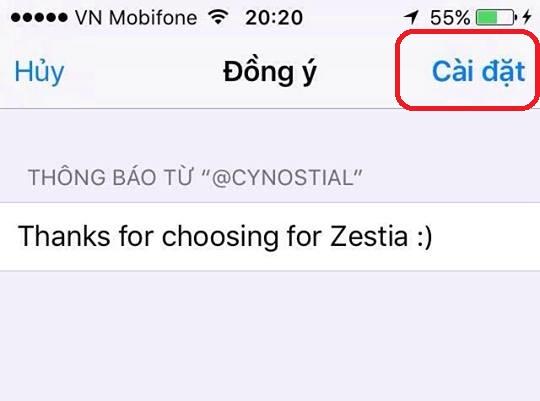 Cài đặt AirShou
Cài đặt AirShou
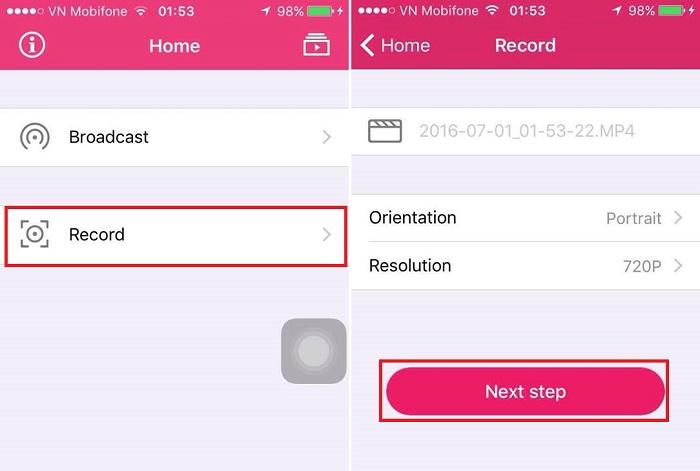 Sử dụng Airshou
Sử dụng Airshou
Lưu ý:
- Bạn có thể ẩn ứng dụng AirShou trong khi quay.
- Nhấn vào “Stop” để dừng quay video bất kỳ lúc nào.
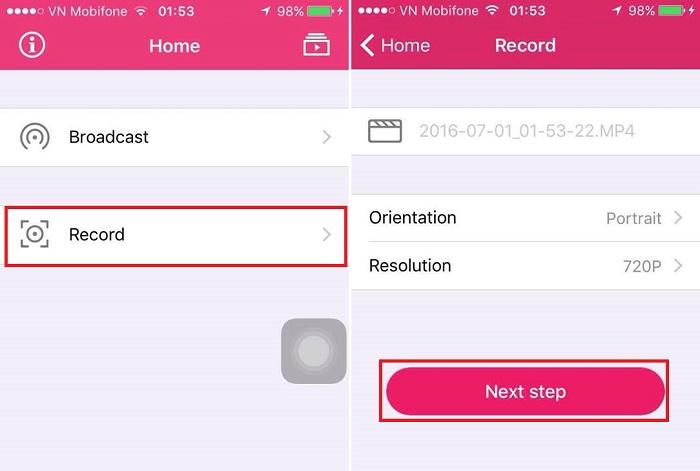 Sử dụng Airshou
Sử dụng Airshou
Với Zestia và AirShou, việc quay video màn hình iPhone, iPad chưa bao giờ dễ dàng đến thế. Hãy thử ngay và chia sẻ thành quả của bạn với bạn bè nhé!